お客さんからいただいた3DデータをSolidworks上で開いた時に
対象の面をクリックしてもなぜか面が拾えない(選択できない)…
対象面へのスケッチや勾配の確認などなど出来ないことは無いでしょうか?
今回はそんな面が拾えない場合の対処法についてです。
Solidworksで面が選択できない時の対処法
まずIGS等のデータで貰った場合は一度ファイルを開いた後にParasolidに変換して保存し直す。
そして、Parasolidデータを開いたら…
まだその段階では面を選択できません。
画面上のファイル 編集とか並んでいるところの「挿入」を選択し、
面→インポート診断と選択していきます。
IGSでインポート診断できない場合の理由
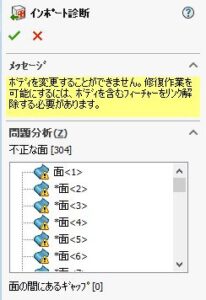
IGSで取り込んだ時に、インポート診断ができない理由は上の画像にもあるように
大元のほかのファイルとリンクされているためのようです。
FeatureManagerデザインツリーでリンク解除?すればOKらしいですが、
個別に形状変更したいならparasolidにでも変換して別ファイルにしてやったほうが早いです。
インポート診断ですべての面を修復する
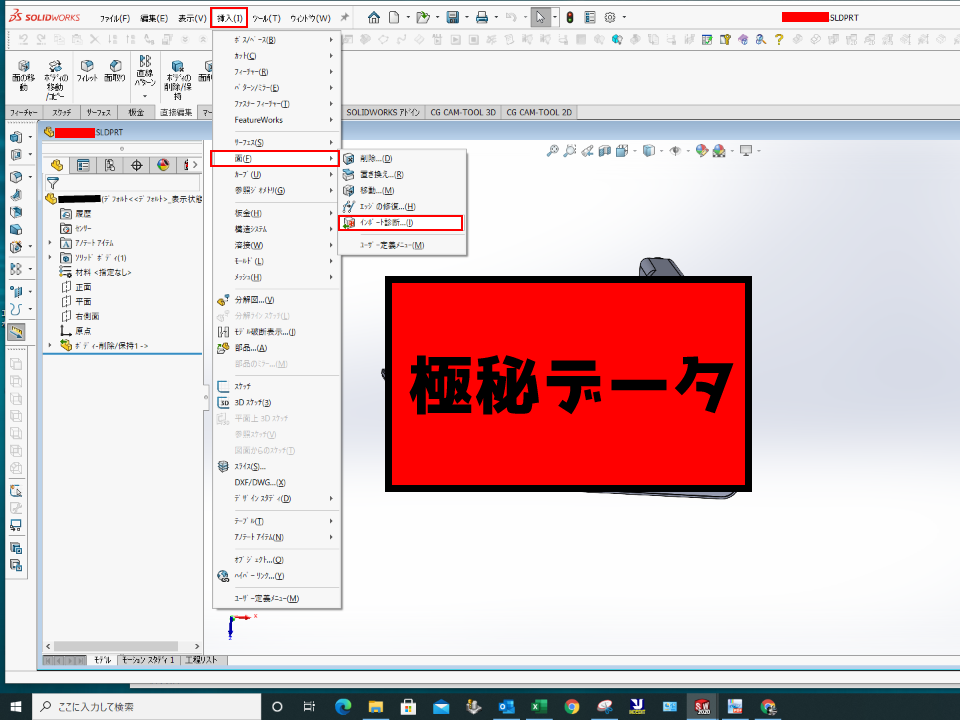
挿入→面→インポート診断の順
すると下の画面に
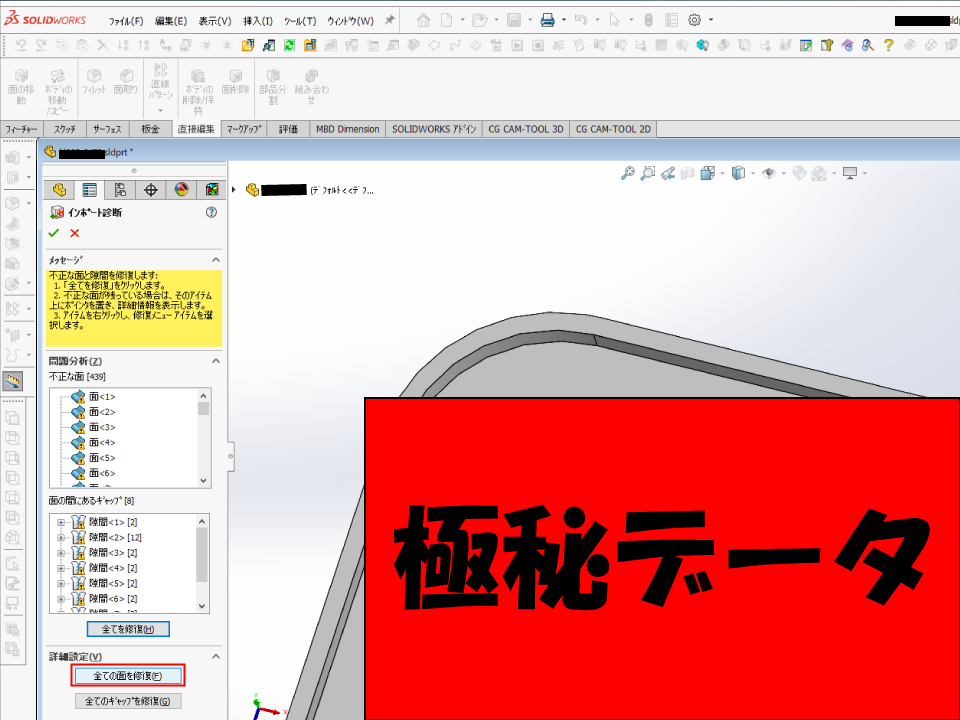
全ての面を修復をクリック
面の修復はデータが大きいほど時間がかかりますが
エラーが出なければそこで無事完了です。
もう一度面を選択してみると?
再度対象となる面を選択してみると?
無事に選択可能になったはずです。
尚、なぜ最初にIGS等のデータをPalasolidに変換する必要があったかというと
IGSデータのまま私がやってみた結果、面の修復がうまくいかないことがあったからです。
「全ての面を修復」をやってもデータによっては何か所か修復できない場合があるので
そうなった場合はもうその場でとりあえずOK。
それでもほぼすべての面の選択はできるようになっていると思います。
まとめ
今回のまとめです。
- IGS等で貰った場合はあえてParasolidへ変換する
- 面が選択できない時は、画面上の「挿入」→「面」→「インポート診断」
- インポート診断で「全ての面を選択」をクリック
- 面が選択可能に
このような流れです。
ということで面がオカシイなと思ったら
とりあえずインポート診断してみるって流れで良いかなと思います。

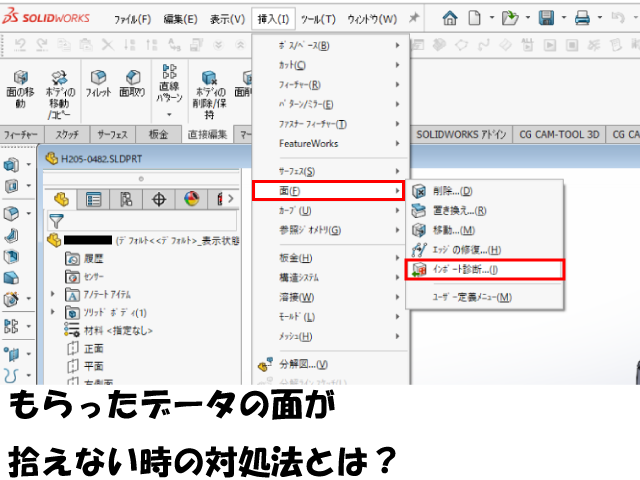
リアクション投稿